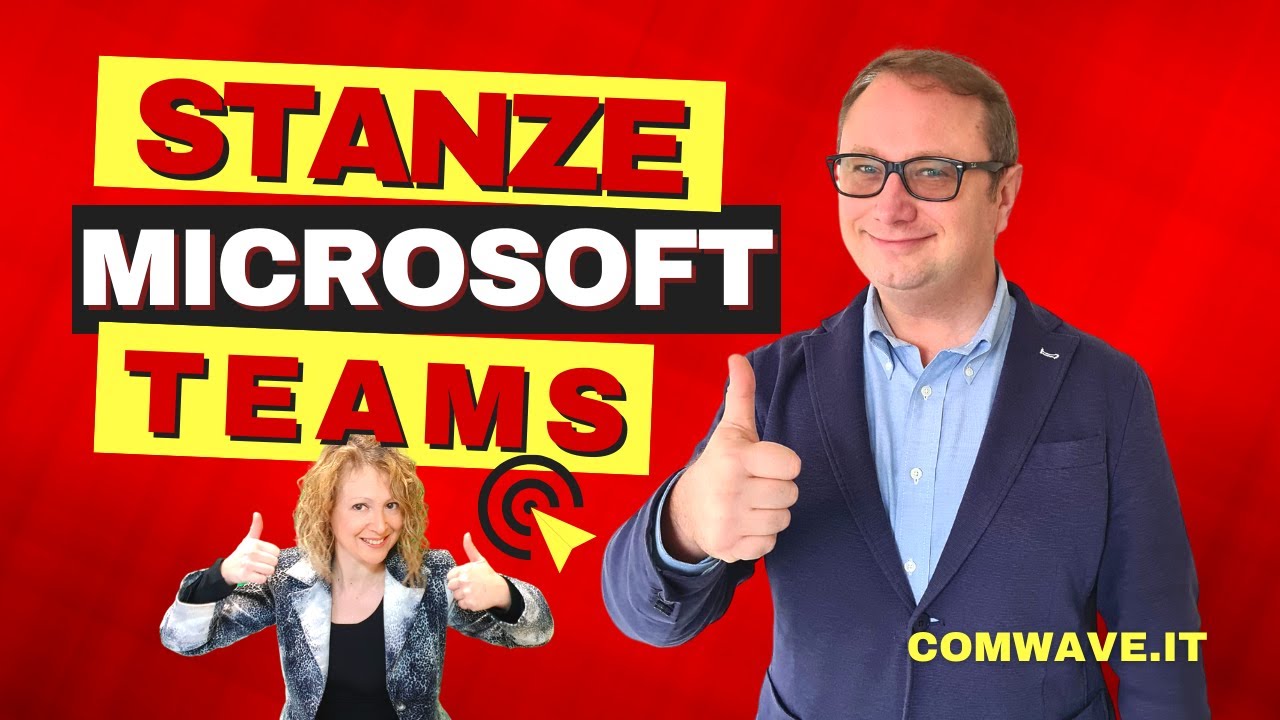Per mandare un messaggio privato su Teams, è necessario cliccare sul nome della persona a cui si vuole inviare il messaggio nella lista dei contatti o all’interno di una chat di gruppo. Dopodiché, si apre la finestra di chat privata con quella persona e si può iniziare a scrivere il messaggio. È importante ricordare che i messaggi privati su Teams sono visibili solo al destinatario e non sono accessibili agli altri membri del gruppo o dell’organizzazione.
Come scrivere in chat privata su Teams?
Teams è una piattaforma di comunicazione e collaborazione di Microsoft che permette di interagire con i propri colleghi in tempo reale. Tra le sue funzioni, c’è la possibilità di inviare messaggi privati a un singolo utente o a un gruppo selezionato di persone.
Per scrivere in chat privata su Teams, segui questi passaggi:
- Accedi a Teams e seleziona il contatto con cui desideri interagire in privato.
- Clicca sulla loro immagine del profilo per aprire la scheda del contatto.
- Nella scheda del contatto, clicca sul pulsante “Messaggio” per avviare una nuova conversazione privata.
- Inserisci il testo del messaggio nella casella di testo e premi Invio per inviarlo.
- La tua conversazione privata con quel contatto sarà ora visibile nella sezione “Chat” di Teams.
Ricorda che puoi anche creare chat private di gruppo con più utenti. Per farlo, segui questi passaggi:
- Accedi a Teams e seleziona la scheda “Chat”.
- Clicca sul pulsante “Nuova chat” e seleziona “Nuova chat di gruppo”.
- Seleziona i contatti da invitare alla chat di gruppo.
- Inserisci il nome della chat di gruppo nella casella di testo.
- Clicca su “Crea” per avviare la chat di gruppo e inizia a inviare messaggi privati a tutti i partecipanti selezionati.
In conclusione, scrivere in chat privata su Teams è facile e veloce grazie alle sue funzioni intuitive. Segui questi passaggi per iniziare a comunicare in privato con i tuoi colleghi o con un gruppo selezionato di utenti.
Come si inoltra un messaggio su Teams?
Per inoltrare un messaggio su Teams, segui questi passaggi:
- Apri la chat in cui si trova il messaggio che vuoi inoltrare.
- Trova il messaggio che vuoi inoltrare e fai clic su di esso per aprirlo.
- Una volta aperto il messaggio, cerca l’icona “…” in alto a destra del messaggio e fai clic su di essa.
- Seleziona “Inoltra” dal menu a comparsa.
- Inserisci il nome della persona o del gruppo a cui vuoi inoltrare il messaggio nella barra di ricerca nella parte superiore della finestra di inoltro.
- Seleziona il contatto o il gruppo a cui vuoi inoltrare il messaggio e fai clic su “Inoltra”.
In questo modo, il messaggio verrà inviato alla persona o al gruppo selezionato.
Ricorda che puoi anche aggiungere una nota personale all’inoltro del messaggio. Basta scrivere la nota nella casella di testo nella finestra di inoltro prima di selezionare il destinatario.
Con questi semplici passaggi, puoi rapidamente inoltrare un messaggio a un altro utente o gruppo su Teams.
Dove si trova la chat su Teams?
Per mandare un messaggio privato su Teams, devi sapere dove si trova la chat. Ecco i passaggi per trovarla:
- Accedi a Teams: apri l’applicazione Teams dal tuo desktop o accedi tramite la versione web.
- Seleziona il contatto: nella barra laterale sinistra, seleziona il contatto a cui vuoi inviare un messaggio privato. Se il contatto non è nella lista, cerca il loro nome nella barra di ricerca in alto.
- Apri la chat: una volta trovato il contatto, fai clic sul loro nome per aprire la finestra di chat.
- Scrivi il messaggio: nella finestra di chat, digita il messaggio che vuoi inviare al contatto selezionato.
- Invia il messaggio: una volta che hai scritto il messaggio, premi il pulsante di invio o premi “Invio” sulla tastiera per inviare il messaggio.
Ora hai inviato un messaggio privato sul Teams!
Come creare un team privato su Teams?
Per creare un team privato su Teams, segui questi passaggi:
- Accedi a Teams e seleziona il menu a sinistra.
- Clicca su “Teams” per visualizzare tutti i team esistenti.
- Seleziona “+Aggiungi team” in basso a sinistra.
- Scegli “Crea un team” e seleziona “Privato”.
- Inserisci il nome del team e aggiungi i membri.
- Seleziona “Crea”.
Adesso hai creato un team privato su Teams.
Ricorda che solo i membri del team possono visualizzare i messaggi e le informazioni condivise all’interno del team.
È importante creare un team privato per proteggere i dati e le conversazioni sensibili.